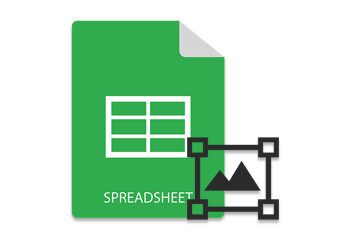
워터마크는 Excel 파일이 불법적으로 사용되지 않도록 보호하는 방법 중 하나입니다. 종종 워터마크는 저작권이 있는 콘텐츠의 소유권을 정의합니다. 이 기사에서는 프로그래밍 방식으로 Excel 파일에 워터마크를 추가하는 방법을 배웁니다. 특히 이 기사에서는 C#을 사용하여 Excel 워크시트에 워터마크를 추가하는 방법을 다룹니다.
Excel 파일에 워터마크를 추가하는 C# API
Excel 워크시트에 워터마크를 추가하기 위해 Aspose.Cells for .NET을 사용합니다. Excel 파일을 생성, 수정 또는 변환할 수 있는 강력하면서도 사용하기 쉬운 API입니다. API의 DLL을 다운로드하거나 NuGet을 통해 설치할 수 있습니다.
PM> Install-Package Aspose.Cells
C#에서 Excel 워크시트에 워터마크 추가
다음은 C#을 사용하여 Excel 워크시트에 워터마크를 추가하는 단계입니다.
- 경로를 제공하여 Workbook 클래스를 사용하여 Excel 파일을 로드합니다.
- 워터마크를 추가하려는 워크시트의 참조를 가져옵니다.
- 워크시트에 새 모양을 추가하여 워터마크를 만들고 해당 텍스트와 속성을 설정합니다.
- 워터마크를 잠그려면 Shape.IsLocked 속성을 true로 설정합니다.
- Shape.SetLockedProperty(ShapeLockType, bool) 메서드를 사용하여 다른 잠금 유형을 설정합니다.
- Workbook.Save(String) 메서드를 사용하여 업데이트된 Excel 파일을 저장합니다.
다음 코드 샘플은 Excel 워크시트에 워터마크를 추가하는 방법을 보여줍니다.
// 새 통합 문서 인스턴스화
Workbook workbook = new Workbook("Excel.xlsx");
// 첫 번째 기본 시트 가져오기
Worksheet sheet = workbook.Worksheets[0];
// 워터 마크를 추가
Aspose.Cells.Drawing.Shape wordart = sheet.Shapes.AddTextEffect(MsoPresetTextEffect.TextEffect1,
"CONFIDENTIAL", "Arial Black", 50, false, true
, 18, 8, 1, 1, 130, 800);
// 모양 측면 잠금
wordart.IsLocked = true;
wordart.SetLockedProperty(ShapeLockType.Selection, true);
wordart.SetLockedProperty(ShapeLockType.ShapeType, true);
wordart.SetLockedProperty(ShapeLockType.Move, true);
wordart.SetLockedProperty(ShapeLockType.Resize, true);
wordart.SetLockedProperty(ShapeLockType.Text, true);
// 워드 아트의 채우기 형식 가져오기
FillFormat wordArtFormat = wordart.Fill;
// 투명도 설정
wordArtFormat.Transparency = 0.9;
// 워터마크가 표시된 Excel 파일 저장
workbook.Save("Watermarked-locked.xlsx");
산출
다음은 워터마크를 추가한 후의 Excel 워크시트의 스크린샷입니다.
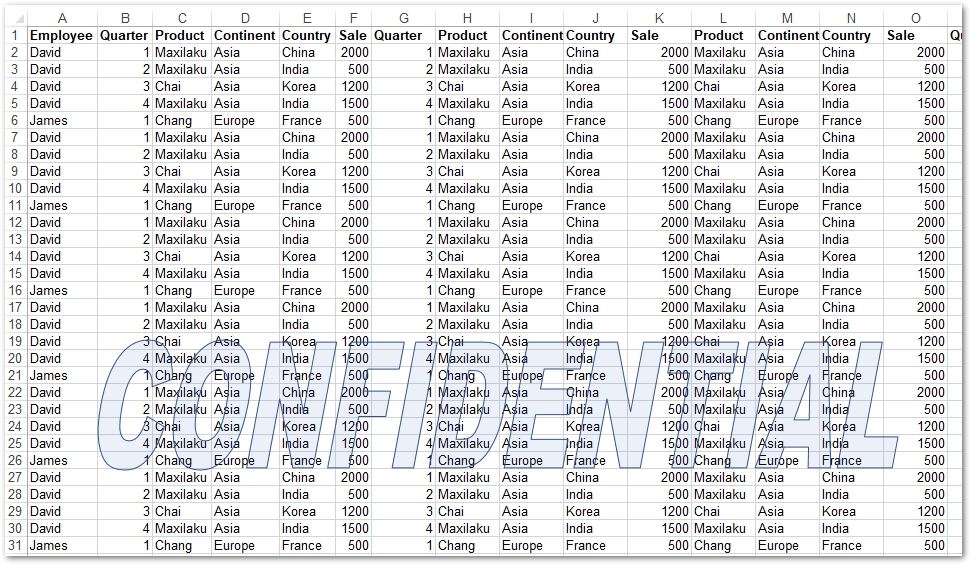
무료 라이선스 받기
임시 라이선스를 사용하여 평가 제한 없이 Aspose.Cells for .NET을 사용할 수 있습니다.
결론
이 문서에서는 C#을 사용하여 Excel 워크시트에 워터마크를 추가하는 방법을 배웠습니다. .NET, .NET Core 또는 Xamarin 기반 애플리케이션 내에서 제공된 코드를 쉽게 통합할 수 있습니다. 또한 .NET용 Aspose.Cells의 문서를 탐색할 수 있습니다. 포럼에 질문을 게시할 수도 있습니다.